- 软件介绍
PrinterShare是一款适用于Windows、Mac、Android以及iOS系统的打印软件,借助Wi-Fi、蓝牙或者云端,能够轻松达成远程打印。它与惠普、佳能等主流打印机品牌相兼容,支持对文档、照片、网页等多种文件格式进行打印,并且提供双面打印、页面调整等个性化设置选项。你既可以创建PrinterShare账户,以保障传输过程的安全加密,也能够直接运用Google云打印服务,快速输出文件。
printershare手机打印连接打印机
1、点击下方的选择
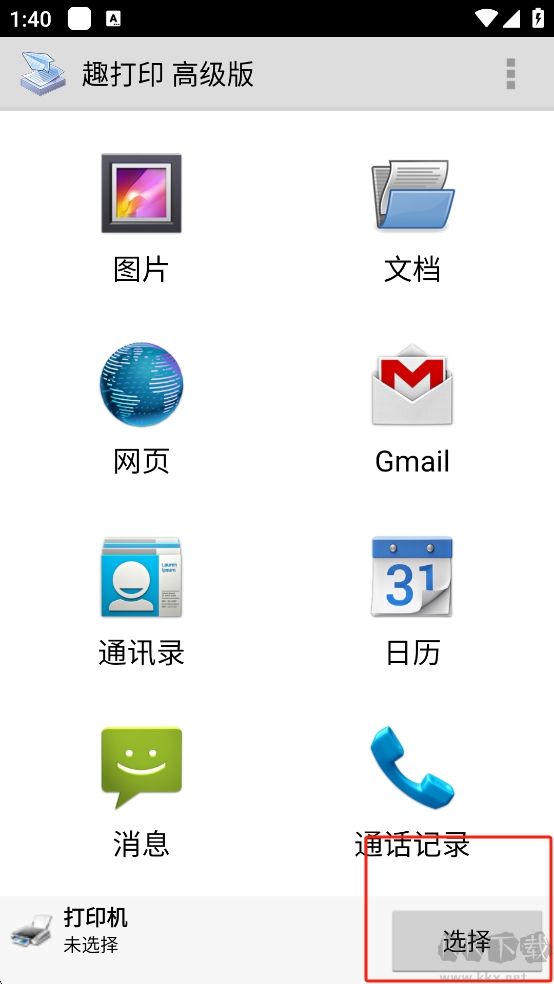
2. 挑选适合自己的打印机连接方式
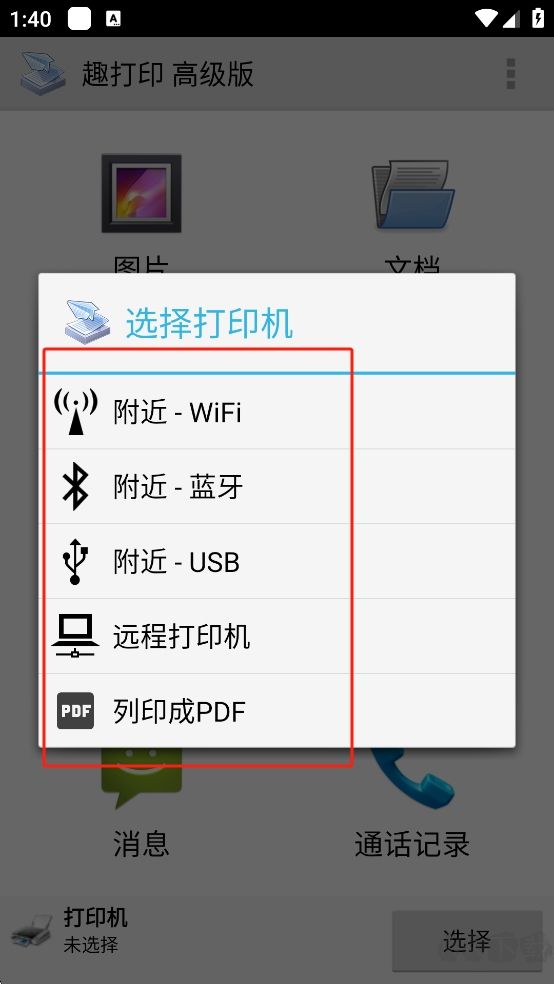
3、执行对打印机的扫描连接操作
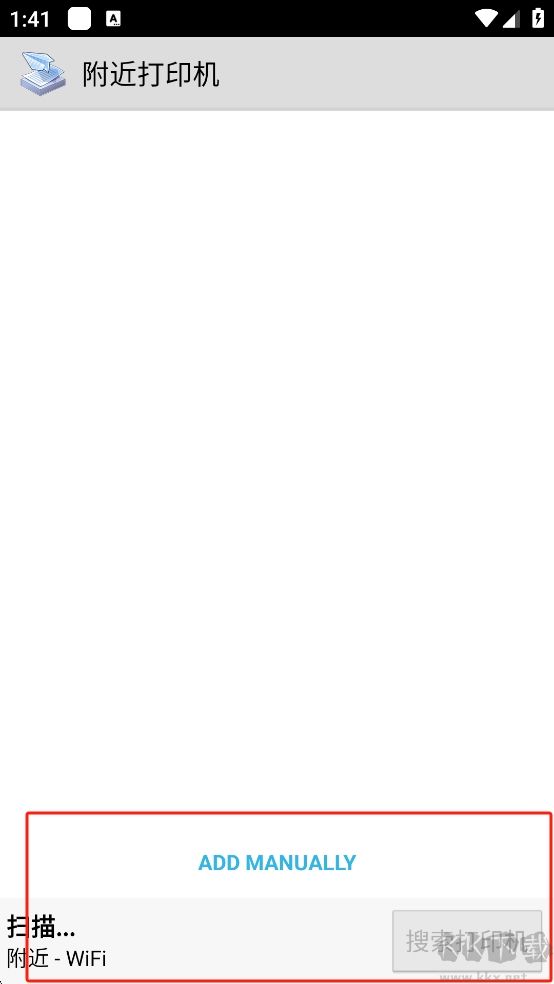
printershare打印机连接失败
1、要在主机电脑的共享设置里,保证“网络发现”以及“文件和打印机共享”均处于启用状态 。
2. 在移动端手动添加打印机时,选择「直接IP打印」,然后输入主机电脑的局域网IP地址。
printershare打印任务卡顿/队列阻塞u200c
1. 在PrinterShare的设置里,把「同时活动任务数」限制为1,并且开启「自动清理已完成任务」。
2、针对因物理连接异常导致的阻塞问题,可采取升级打印机固件或更换USB连接线的措施。
printershare云打印功能异常u200c
1. 确认打印机是否支持云打印协议,一些老旧型号需要借助主机电脑进行中转。
2. 重新对PrinterShare的Google账户权限进行授权,并在防火墙中允许TCP端口5222u200c通过。
3、建议首先借助PrinterShare的「诊断工具」对网络和驱动状态进行检测。
printershare使用说明u200c
1. 进行账户注册
每台需要连接的电脑都要创建“PrinterShare”账户。
--注册时需要填写登录名和有效邮箱(其他信息属于选填项)。
2. 进行安全传输
--采用端到端的通讯加密方式:文档在传输过程中进行加密处理,接收端能够自动完成解密操作。
数据经由PrinterShare服务器进行中转,以此确保传输的安全性。
3. 操作步骤
安装PrinterShare后,在主界面通过右键点击打印机就能实现共享。
支持凭借账户名查找其他用户,并能直接发起远程打印。
程序会在系统栏常驻,同时自动将虚拟打印机添加到设备列表当中。
--注意:由于网络因素的影响,远程打印的速度或许会比本地直接打印稍慢一些。
4. 打印机的兼容性
--支持共享所有类型打印机,包括:
——实体物理形式的打印机(例如网络打印机这类)
——虚拟打印机(像是PDF生成器这类)
5. 免费版和付费版的差异
--免费版:打印文档会附带广告封面页(可丢弃),正文内容不存在任何水印,也不会被修改。
付费版:干扰,畅享纯净打印体验。
6. 网络连接
——支持借助代理服务器或防火墙进行连接。
若本地防火墙进行拦截,需手动放行PrinterShare,以便能够正常使用。
printershare打印模式
1. 近端打印(此功能需购买授权)
适用场景:直接连接本地 Wi-Fi 或蓝牙打印机
(1)使用方法:
请从主菜单中挑选您的打印机。
如果打印机不支持,Windows用户能够安装PrinterShare免费软件来实现打印机共享。
--Mac 用户能够运用系统的「macOS 打印机共享」功能。
(2)注意事项:
--需要购买 趣打印授权密钥(本帖已提供)
--购买方式:借助u200cMarketu200c 或者PrinterShare,以u200cPayPalu200c进行付款
强烈建议先打印测试页,以此确保兼容性。
2. 远程打印(首次注册即送20页)
适用场景:借助互联网,可远程打印至全球范围内的任意打印机。
(1)使用方法:
--发送端:登录PrinterShare账户(建议电脑和手机使用同一账户)
接收端:安装PrinterShare免费软件(适用于Mac/PC),并共享打印机。
只需在手机上挑选共享的打印机,就能实现远程打印。
(2)费用说明:
首次注册即赠送20页,若超出此页数,则需购买打印页数或订阅包月服务。
(3)网络建议:
--推荐:Wi-Fi / 3G / 4G(可实现最佳性能)
--支持u200c:即便处于EDGE / GPRS这类低速网络环境下,依旧能够正常使用。
3. 云端打印(免费支持Google Cloud Print)
适用场景:借助Google云端打印直接输出
(1)使用方法:
--在电脑端使用时,需安装最新版本的u200cGoogle Chromeu200c 。
如需详细的设置指南,可参考:Google Cloud Print 帮助。
(2)网络建议:
--推荐:Wi-Fi / 3G / 4G(使用这些网络连接,体验更流畅)
--支持u200c:EDGE、GPRS等网络环境下均可运行

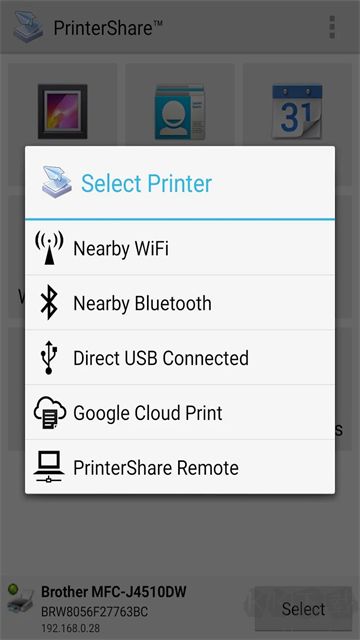
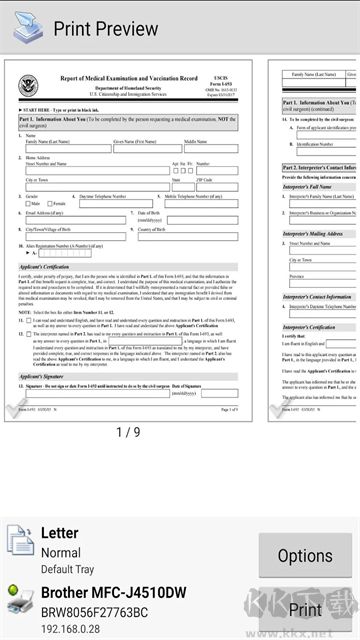
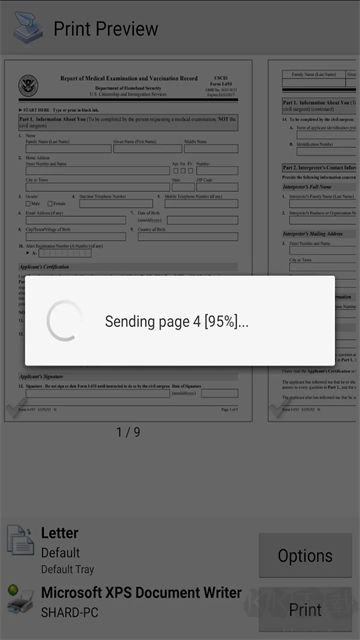
 漫漫国
漫漫国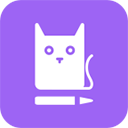 懒猫笔记本
懒猫笔记本 途途课堂
途途课堂 飞天茅台抢购助手iOS
飞天茅台抢购助手iOS 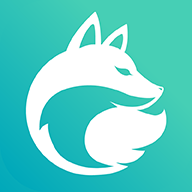 白狐浏览器最新版
白狐浏览器最新版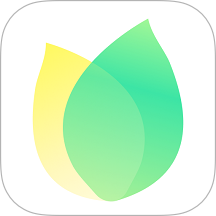 飞火动态壁纸手机版
飞火动态壁纸手机版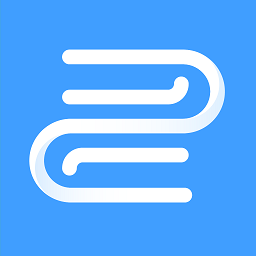 换源神器纯净版
换源神器纯净版 智行旅行最新版
智行旅行最新版 360卫士极客版
360卫士极客版 熊猫绘画2025
熊猫绘画2025 英语读书安装手机版
英语读书安装手机版 谜妹
谜妹




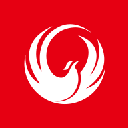

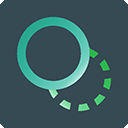

 聊喻
聊喻 机车圈
机车圈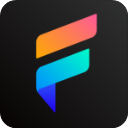 烽火终端
烽火终端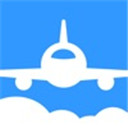 飞常准
飞常准 易妥妥搬家
易妥妥搬家 53伴学
53伴学 沐耳FM
沐耳FM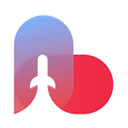 爱西昌
爱西昌 情头匹配
情头匹配 提客提词器
提客提词器 慧享家
慧享家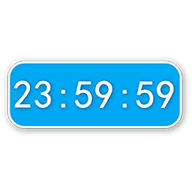 时间窗
时间窗  梵想云
梵想云